Với giao diện thân thiện và hàng loạt mẫu có sẵn, Canva cho phép bạn thiết kế vòng quay may mắn chuyên nghiệp mà vẫn hoàn toàn miễn phí. Trong bài viết này, Premiumvns Shop chuyên bán tài khoản bản quyền giá rẻ và các bạn sẽ cùng nhau khám phá cách làm vòng quay may mắn trên Canva chuyên nghiệp và dễ dàng, giúp bạn tạo ra một sản phẩm độc đáo và thu hút mà không cần phải là một chuyên gia thiết kế.

1. Điều kiện cần có để làm vòng quay may mắn trên Canva
Để tạo một vòng quay may mắn thật ấn tượng trên Canva, bạn sẽ cần có một điều kiện quan trọng là bạn cần phải đăng ký tài khoản Canva Pro. Lý do là vì hầu hết các mẫu thiết kế vòng quay đẹp mắt, chuyên nghiệp đều yêu cầu tài khoản Pro để có thể tùy chỉnh và tải xuống.
Xem thêm bài viết: Cách trình chiếu Canva trên máy tính

Với Canva Pro, bạn sẽ có đặc quyền truy cập vào hàng loạt mẫu thiết kế đẹp mắt, đồng thời được sử dụng nhiều tính năng nâng cao khác như chỉnh sửa màu sắc, thêm hiệu ứng chuyển động, và tải xuống thiết kế với chất lượng cao. Điều này giúp bạn tạo ra một vòng quay may mắn hoàn hảo, thu hút người tham gia, và dễ dàng phù hợp với mọi nhu cầu sự kiện hay trò chơi của bạn.
Premiumvns Shop có bàn tài khoản Canva Pro với giá cực kỳ hạt dẻ, kèm chế độ bảo hành 1 đổi 1. Mọi người có thể tham khảo mua tại đây nhé.
2. Cách làm vòng quay may mắn trên Canva bằng mẫu có sẵn
Tạo vòng quay may mắn trên Canva bằng các mẫu có sẵn rất đơn giản và nhanh chóng. Bạn có thể tận dụng những thiết kế có sẵn để tạo ra một vòng quay thú vị, phục vụ cho các sự kiện, trò chơi hoặc hoạt động tương tác. Dưới đây là cách làm:
Bước 1: Tìm kiếm mẫu vòng quay may mắn
Truy cập vào Canva và nhập từ khóa “vòng quay may mắn” (lucky wheel) trong thanh tìm kiếm. Canva sẽ hiển thị nhiều mẫu vòng quay có sẵn để bạn lựa chọn.
Xem thêm bài viết: Cách tạo mã QR trên Canva

Bước 2: Chọn mẫu ưng ý
Duyệt qua các mẫu và chọn mẫu phù hợp với mục đích sử dụng của bạn. Nhấn vào mẫu để mở trình biên tập.
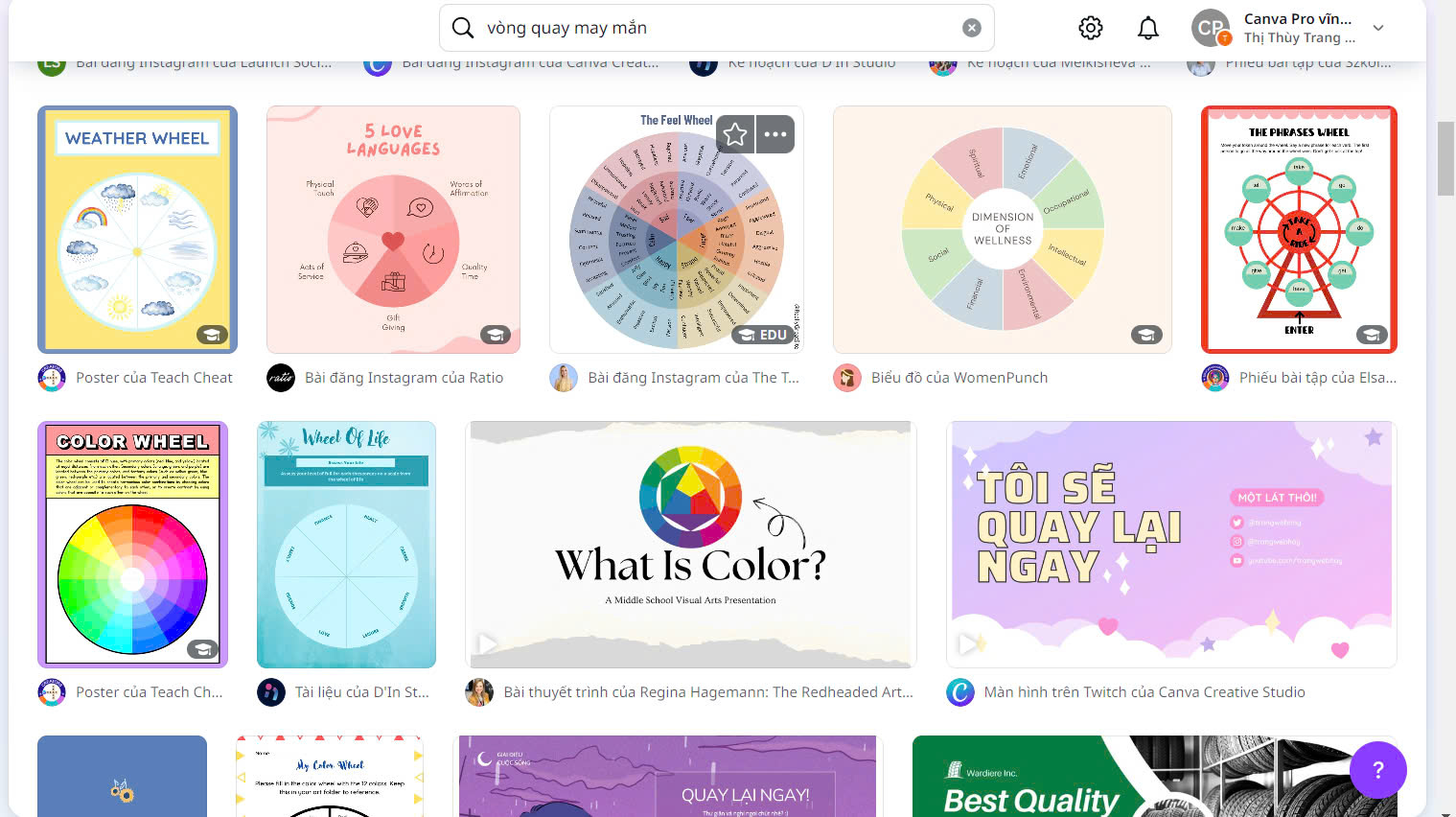
Bước 3: Chỉnh sửa nội dung
Tùy chỉnh các phần như màu sắc, văn bản, biểu tượng, và thông tin trên từng phần của vòng quay theo ý bạn. Ví dụ, bạn có thể thêm các giải thưởng, phần thưởng hoặc câu hỏi thú vị vào từng ô của vòng quay.
Xem thêm bài viết: Cách gửi file Canva qua Zalo
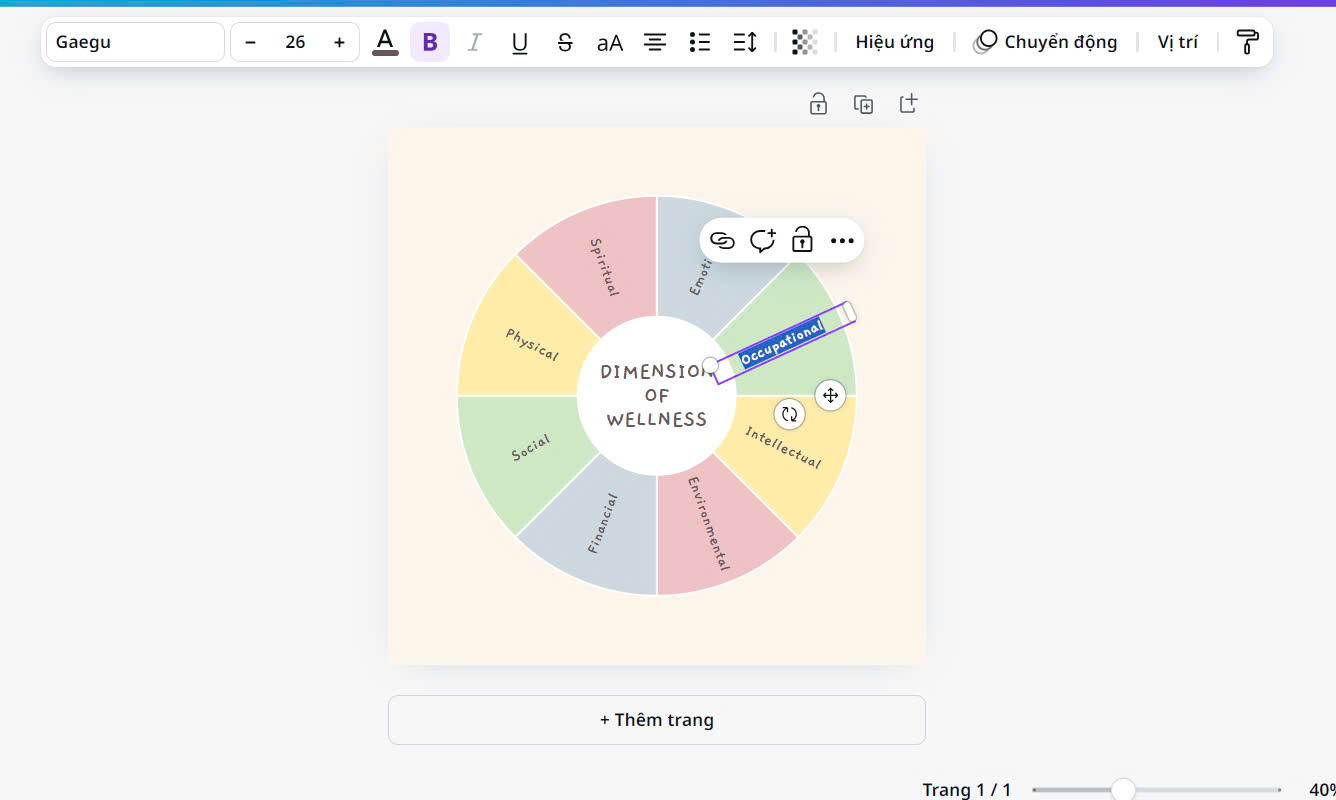
Bước 4: Tạo hiệu ứng chuyển động (nếu cần)
Bạn có thể thêm hiệu ứng chuyển động cho vòng quay để làm cho thiết kế trở nên sống động hơn bằng cách nhấn vào đối tượng và chọn “Chuyển động” trên thanh công cụ.
Xem thêm bài viết: Cách làm bo góc ảnh trên Canva
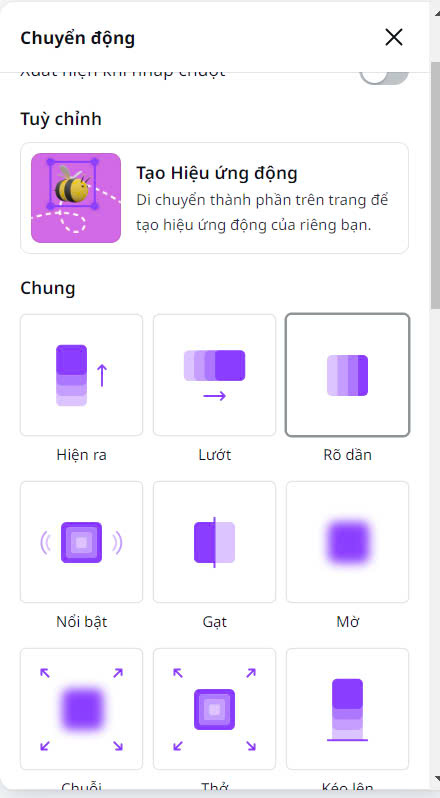
Bước 5: Tải xuống và sử dụng
Sau khi hoàn tất chỉnh sửa, bạn có thể lưu thiết kế và tải xuống dưới dạng hình ảnh hoặc video. Nếu bạn muốn vòng quay hoạt động trực tiếp, bạn có thể sử dụng thiết kế này cho các bài thuyết trình hoặc sự kiện online.
Xem thêm bài viết: Cách xóa watermark trong Canva
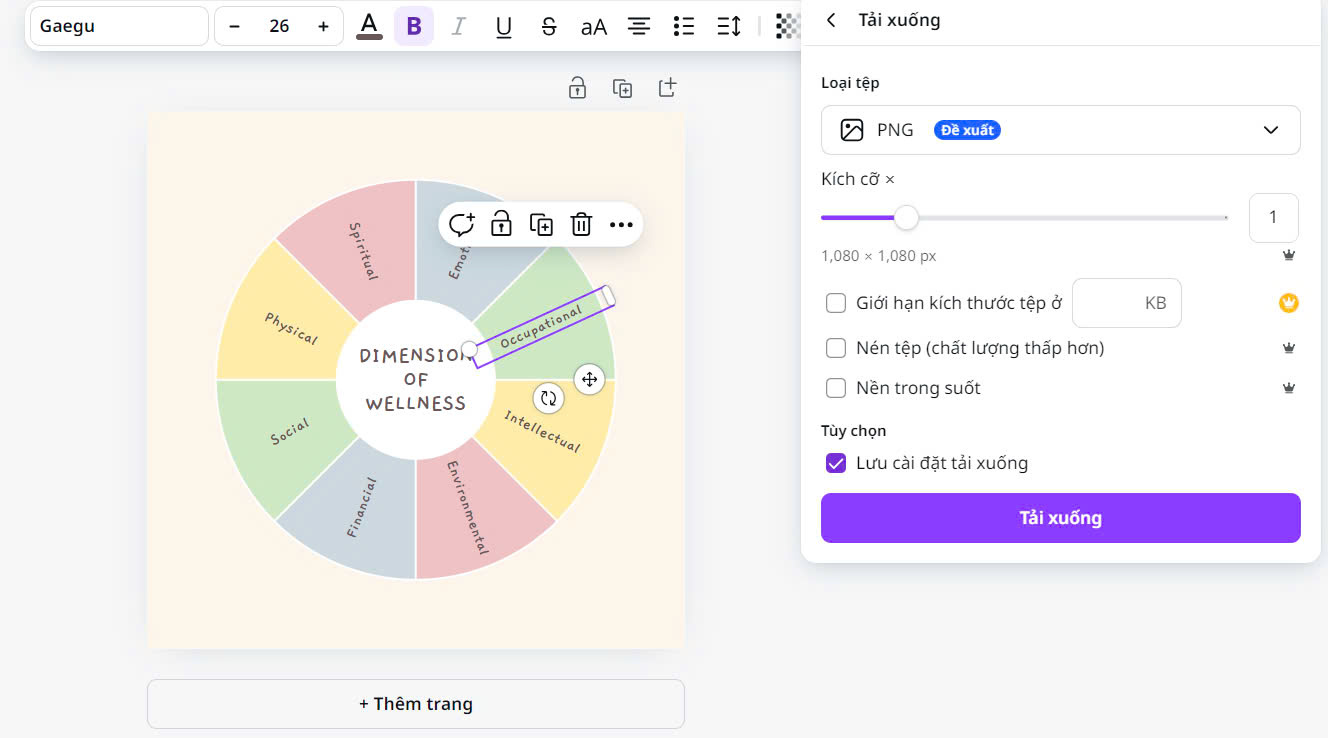
3. Tạm kết
Hy vọng rằng qua bài viết “Cách làm vòng quay may mắn trên Canva” mà Premiumvns Shop đưa đến cho mọi người, các bạn đã nắm được cách làm vòng quay may mắn để thu hút sự chú ý và tạo không khí vui vẻ cho các sự kiện hoặc hoạt động của mình. Hãy thử nghiệm và sáng tạo để biến ý tưởng của bạn thành hiện thực, và đừng quên chia sẻ những sản phẩm tuyệt vời của mình với bạn bè nhé.

Bài viết ngẫu nhiên
Đọc báo điện tử PressReader miễn phí khi đi Vietnam Airlines
Th10
Đọc sách hiệu quả với ứng dụng Blinkist
Th9
Cách đặt mã Pin cho Netflix chi tiết, dễ hiểu trong 1 phút
Th3
2 Cách chặn quảng cáo trên Youtube mới nhất không cần cài đặt phần mềm miễn phí
Th11
Cách xóa bộ nhớ đệm YouTube trên điện thoại, máy tính để giải phóng dung lượng
Th12
Cách hủy tài khoản Elsa Speak trên mọi thiết bị đơn giản nhất
Th7
Hack Duolingo có được không? Có điều gì cần lưu ý
Th8
8 Cách chặn quảng cáo Youtube trên điện thoại iPhone nhanh nhất
Th12